iPhone giúp cho việc quản lý mật khẩu trở nên dễ dàng hơn. Bạn không cần phải ghi nhớ hoặc sử dụng các ứng dụng bên thứ ba để quản lý và sử dụng mật khẩu. Với trình quản lý mật khẩu tích hợp trong iPhone chạy iOS 11, iOS 12 trở lên, bạn có thể dễ dàng đăng nhập vào các ứng dụng yêu thích mà không phải gõ mật khẩu một cách thủ công nữa, hay cài thêm app nữa.
Apple gọi đó là tính năng Password AutoFill for Apps - Tự động điền mật khẩu cho ứng dụng. Để sử dụng tính năng này, bạn chỉ cần lưu tên người dùng và mật khẩu và trình quản lý mật khẩu sẽ thực hiện phần còn lại.
Hãy cùng theo dõi hướng dẫn dưới đây để biết cách lưu mật khẩu, tự động điền mật khẩu, xem mật khẩu đã lưu, xóa mật khẩu trên web, ứng dụng của iPhone bạn nhé.
Cách sử dụng Password AutoFill for Apps iPhone
Cách để lưu mật khẩu cho các ứng dụng trên iPhone
Mở ứng dụng Settings > tiếp theo, cuộn xuống và nhấn vào Accounts & Passwords.
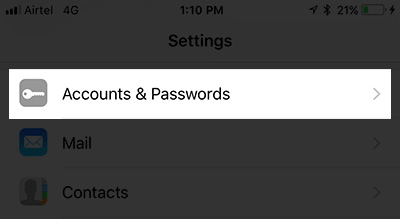
Bây giờ, nhấn vào App & Website Passwords.
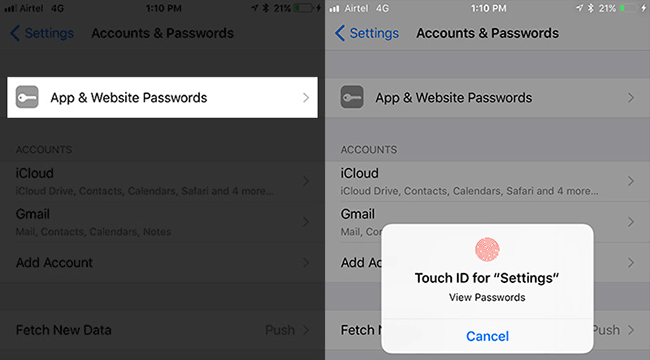
Cuộn xuống và nhấn vào Add Password.
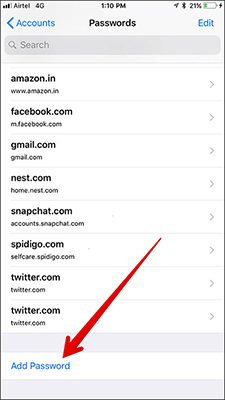
Tiếp theo, nhập tên trang web, tên người dùng và mật khẩu > nhấn Done để xác nhận:
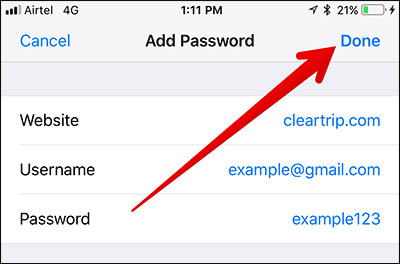
Cách tự động điền mật khẩu cho ứng dụng trên iPhone
Mở ứng dụng/trang web đã lưu mật khẩu. Nhấn vào trường nhập tên đăng nhập, thông tin sẽ xuất hiện ngay phía trên bàn phím. Nhấn vào tên người dùng.
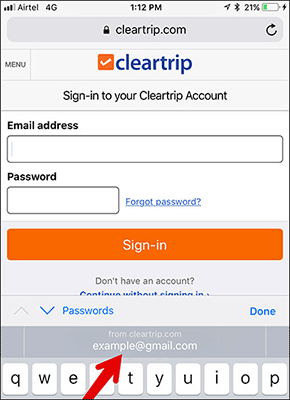
Tên đăng nhập và mật khẩu sẽ được tự động điền. Bây giờ, chỉ cần nhấn vào nút đăng nhập.
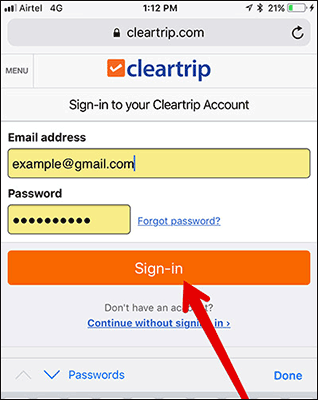
Cách xem mật khẩu đã lưu trên iOS 11
Bạn vào Settings > Accounts & Passwords > App & Website Passwords. Nhấn vào tên ứng dụng/trang web.
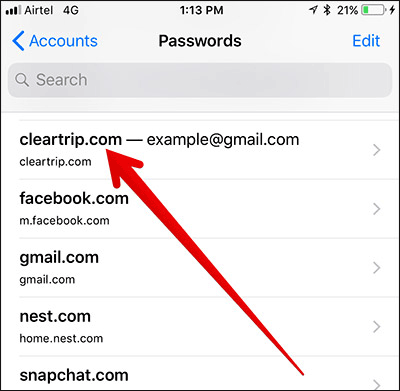
Tại đây, bạn sẽ thấy tên người dùng, mật khẩu và tên trang web có liên quan.

Cách quản lý tính năng tự động điền mật khẩu cho web, app trên iOS 11
Vào Settings > Accounts & Passwords > App & Website Passwords.. Nhấn vào tên trang web > nhấn vào Edit ở góc trên cùng bên phải.
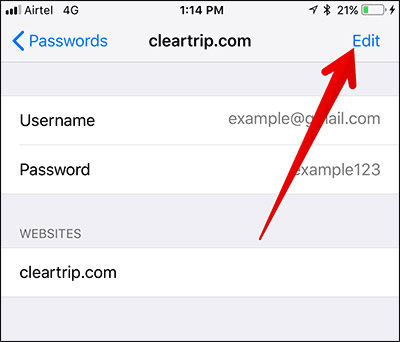
Tiếp theo, chỉnh sửa tài khoản và mật khẩu > chạm vào Done để xác nhận.
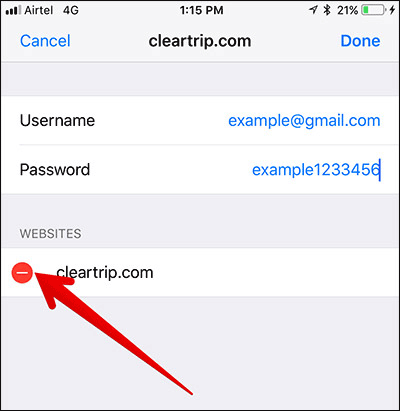
Nếu bạn muốn xóa trang web, hãy nhấn vào nút màu đỏ nằm ở bên trái và sau đó nhấn vào biểu tượng Delete có màu đỏ.
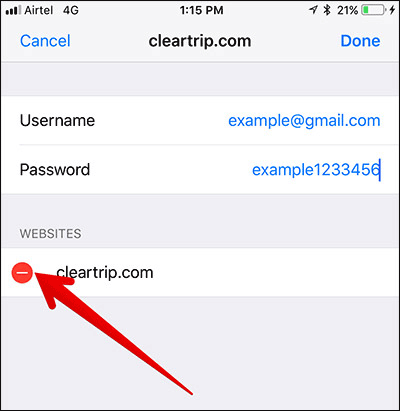
Xóa ứng dụng/trang web trong Password AutoFill for Apps
Bạn có thể xóa mật khẩu ứng dụng không muốn lưu nữa. Truy cập Settings > Accounts & Passwords > App & Website Passwords > chạm vào Edit ở trên cùng > chọn ứng dụng > chạm vào Delete ở góc trên cùng bên trái.
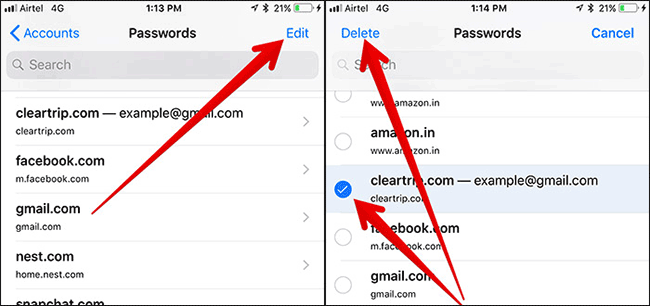
Với tính năng tự động điền mật khẩu này, việc đăng nhập vào các trang web, ứng dụng của bạn trên iPhone sẽ dễ chịu hơn rất nhiều.
Xem thêm:
 Công nghệ
Công nghệ  AI
AI  Windows
Windows  iPhone
iPhone  Android
Android  Học IT
Học IT  Download
Download  Tiện ích
Tiện ích  Khoa học
Khoa học  Game
Game  Làng CN
Làng CN  Ứng dụng
Ứng dụng 


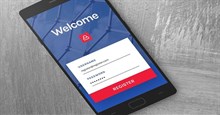















 Linux
Linux  Đồng hồ thông minh
Đồng hồ thông minh  macOS
macOS  Chụp ảnh - Quay phim
Chụp ảnh - Quay phim  Thủ thuật SEO
Thủ thuật SEO  Phần cứng
Phần cứng  Kiến thức cơ bản
Kiến thức cơ bản  Lập trình
Lập trình  Dịch vụ công trực tuyến
Dịch vụ công trực tuyến  Dịch vụ nhà mạng
Dịch vụ nhà mạng  Quiz công nghệ
Quiz công nghệ  Microsoft Word 2016
Microsoft Word 2016  Microsoft Word 2013
Microsoft Word 2013  Microsoft Word 2007
Microsoft Word 2007  Microsoft Excel 2019
Microsoft Excel 2019  Microsoft Excel 2016
Microsoft Excel 2016  Microsoft PowerPoint 2019
Microsoft PowerPoint 2019  Google Sheets
Google Sheets  Học Photoshop
Học Photoshop  Lập trình Scratch
Lập trình Scratch  Bootstrap
Bootstrap  Năng suất
Năng suất  Game - Trò chơi
Game - Trò chơi  Hệ thống
Hệ thống  Thiết kế & Đồ họa
Thiết kế & Đồ họa  Internet
Internet  Bảo mật, Antivirus
Bảo mật, Antivirus  Doanh nghiệp
Doanh nghiệp  Ảnh & Video
Ảnh & Video  Giải trí & Âm nhạc
Giải trí & Âm nhạc  Mạng xã hội
Mạng xã hội  Lập trình
Lập trình  Giáo dục - Học tập
Giáo dục - Học tập  Lối sống
Lối sống  Tài chính & Mua sắm
Tài chính & Mua sắm  AI Trí tuệ nhân tạo
AI Trí tuệ nhân tạo  ChatGPT
ChatGPT  Gemini
Gemini  Điện máy
Điện máy  Tivi
Tivi  Tủ lạnh
Tủ lạnh  Điều hòa
Điều hòa  Máy giặt
Máy giặt  Cuộc sống
Cuộc sống  TOP
TOP  Kỹ năng
Kỹ năng  Món ngon mỗi ngày
Món ngon mỗi ngày  Nuôi dạy con
Nuôi dạy con  Mẹo vặt
Mẹo vặt  Phim ảnh, Truyện
Phim ảnh, Truyện  Làm đẹp
Làm đẹp  DIY - Handmade
DIY - Handmade  Du lịch
Du lịch  Quà tặng
Quà tặng  Giải trí
Giải trí  Là gì?
Là gì?  Nhà đẹp
Nhà đẹp  Giáng sinh - Noel
Giáng sinh - Noel  Hướng dẫn
Hướng dẫn  Ô tô, Xe máy
Ô tô, Xe máy  Tấn công mạng
Tấn công mạng  Chuyện công nghệ
Chuyện công nghệ  Công nghệ mới
Công nghệ mới  Trí tuệ Thiên tài
Trí tuệ Thiên tài